- Du kan endre tastaturoppsettet ditt i Windows 11 til mange andre internasjonale alternativer.
- Tid og språk-fanen i Innstillinger inkluderer alternativer for å installere, legge til og fjerne forskjellige tastaturoppsett.
- Alternativt kan du legge til et nytt tastaturoppsett i Windows 11 ved å skrive inn noen kommandoer i PowerShell.
- Du kan også endre Windows 11s standard tastaturoppsett med Microsoft Keyboard Layout Creator-appen.
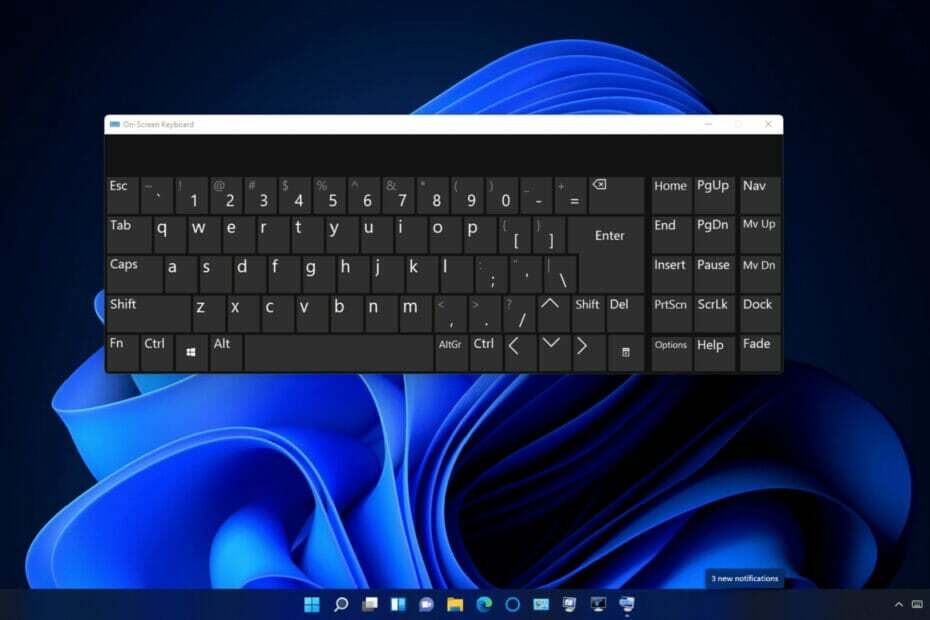
XINSTALLER VED Å KLIKKE LAST NED FILEN
Denne programvaren vil reparere vanlige datamaskinfeil, beskytte deg mot filtap, skadelig programvare, maskinvarefeil og optimalisere PC-en for maksimal ytelse. Løs PC-problemer og fjern virus nå i tre enkle trinn:
- Last ned Restoro PC Repair Tool som følger med patentert teknologi (patent tilgjengelig her).
- Klikk Start søk for å finne Windows-problemer som kan forårsake PC-problemer.
- Klikk Reparer alle for å fikse problemer som påvirker datamaskinens sikkerhet og ytelse
- Restoro er lastet ned av 0 lesere denne måneden.
Du trenger ikke å holde deg til bare ett tastaturoppsett for PC-en din. Windows 11 inkluderer innstillinger som lar deg legge til tastaturoppsett til din stasjonære eller bærbare datamaskin. Du kan bli kjent med ulike typer tastaturoppsett ved å legge til og velge nye via Innstillinger-appen.
Når du har lagt til nye tastaturoppsett, kan du enkelt bytte mellom dem via oppgavelinjen i Windows 11. Å ha forskjellige tastaturoppsett tilgjengelig der kan være nyttig når du trenger å legge til tegn og symboler (som valuta) unike for fremmedspråk i dokumenter.
Hva er de tre forskjellige typene tastaturoppsett?
QWERTY er det desidert mest standardoppsettet for tastaturer over hele verden. Det var opprinnelig en skrivemaskinlayout fra 1800-tallet overført til PC-tastaturer.
Den har QWERTZ- og AZERTY-variasjoner i noen europeiske land, men QWERTY er den mest universelle layouten.
Colemak er en alternativ layout som endrer posisjonen til 17 taster fra QWERTY. De fleste av de ikke-alfabetiske tastene har samme posisjon for Colemak-oppsettet. I motsetning til Mac OS støtter Windows imidlertid ikke Colemak.
DVORAK er et tastaturoppsett spesielt designet for å øke skrivehastigheten i forhold til det mer tradisjonelle QWERTY-alternativet. Det faktum at skrivehastighetsrekorder er satt med DVORAK-tastaturer fremhever at det er et mer effektivt alternativ. Imidlertid er det også veldig forskjellig fra QWERTY-oppsettet.
DVORAK er tilgjengelig for engelske og andre internasjonale tastaturoppsett i Windows 11. Så det er et oppsett du kan legge til og bytte til via Innstillinger. Slik kan du endre, fjerne og installere forskjellige tastaturoppsett i Windows 11.
Hvordan kan jeg endre, fjerne og legge til tastaturoppsett i Windows 11?
1. Hvordan legge til og endre tastaturoppsett
- Åpne Start-menyen, og velg den festede Innstillinger app for å starte den.
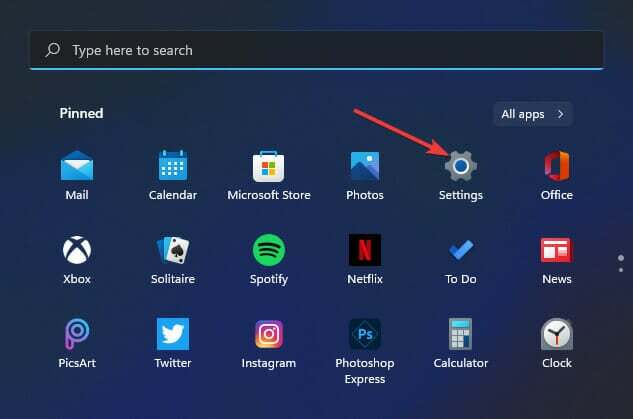
- Klikk på Tid og språk fanen.

- Velg Språk og region navigasjonsalternativ.
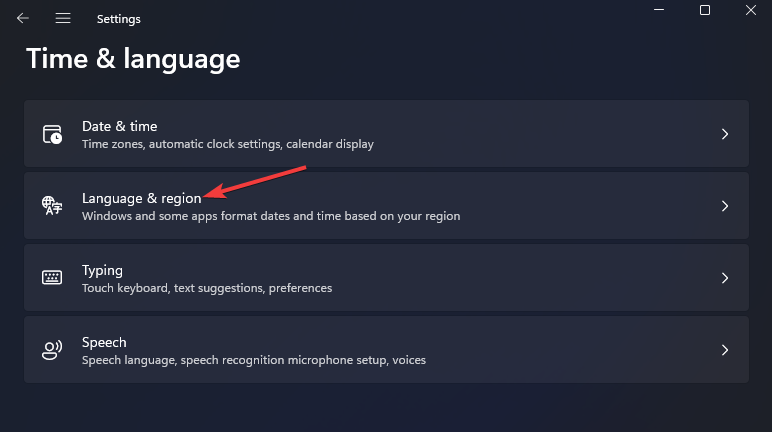
- Klikk på … knappen for den grunnleggende skrivepakken som er oppført i Innstillinger, og velg Språkalternativer på menyen.

- trykk Legg til et tastatur knapp.
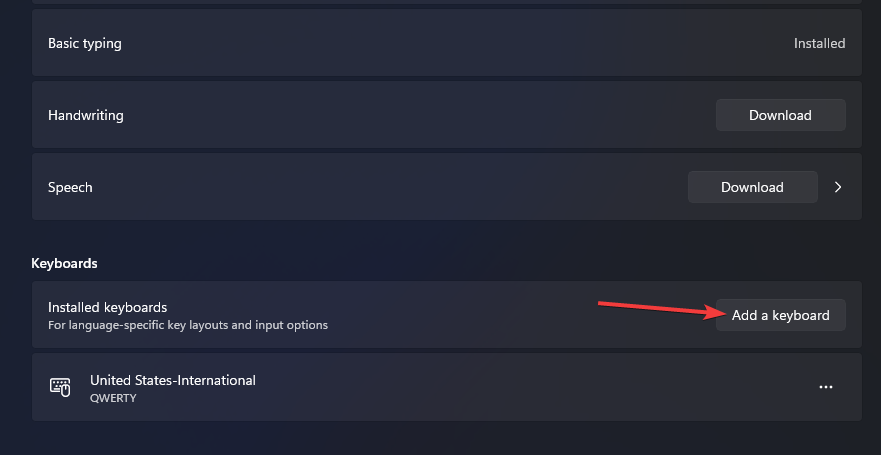
- Velg et alternativt tastaturoppsett på menyen.
- Deretter kan du endre tastaturoppsettet til det som er lagt til ved å trykke på Windows + Rom hurtigtast. At hurtigtast åpner systemstatusfeltet nedenfor der du kan velge forskjellige oppsett som er lagt til via Innstillinger.
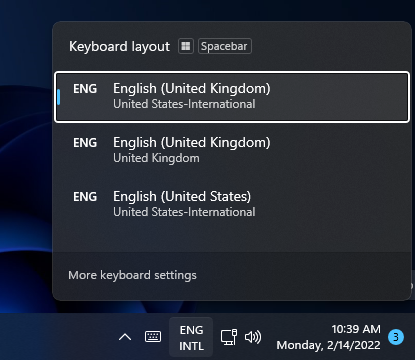
2. Hvordan endre tastaturoppsett med hurtiginnstillinger
- Klikk på Hurtiginnstillinger ikon i systemstatusfeltet.
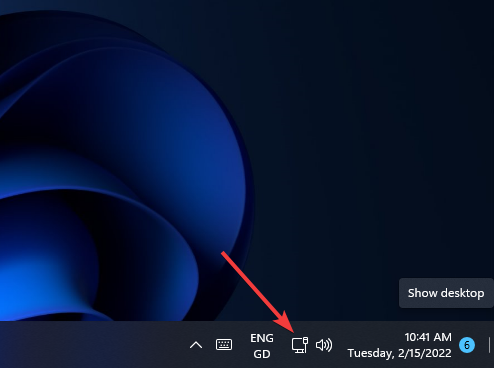
- trykk Rediger hurtiginnstillinger knapp.
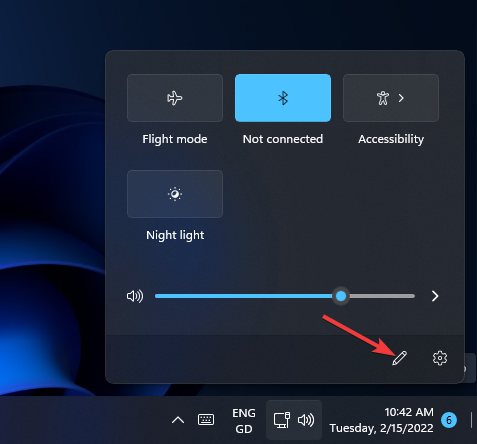
- Klikk på Legge til knappen, og velg Tastaturoppsett på menyen.
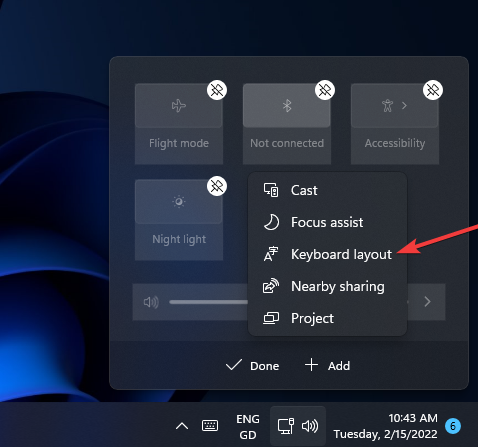
- Velg Ferdig alternativ.
- Klikk deretter på Tastaturoppsett alternativet i Hurtiginnstillinger.
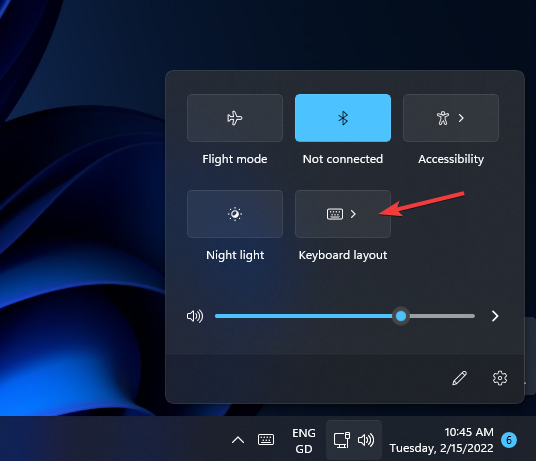
3. Hvordan fjerne et tastaturoppsett
- Åpen Språk og region alternativer i Innstillinger som beskrevet i de tre første trinnene i forrige metode.
- Klikk deretter på … knappen for skrivepakken din og velg Språkalternativer.
- trykk … knappen for et installert tastaturoppsett der.
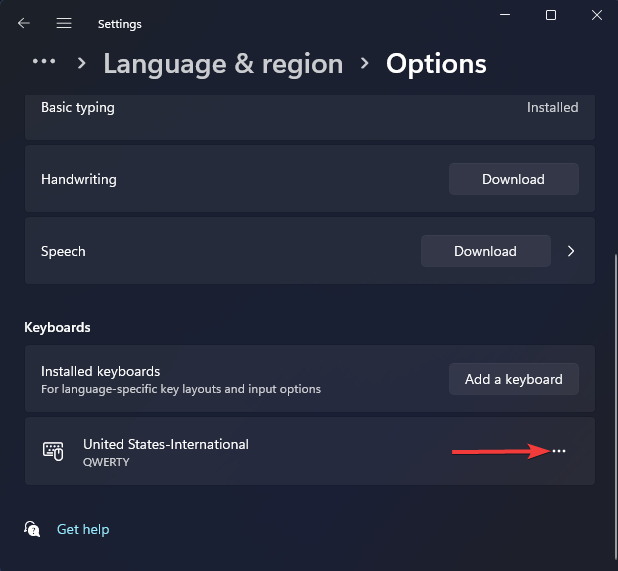
- Velg Ta bort alternativ.
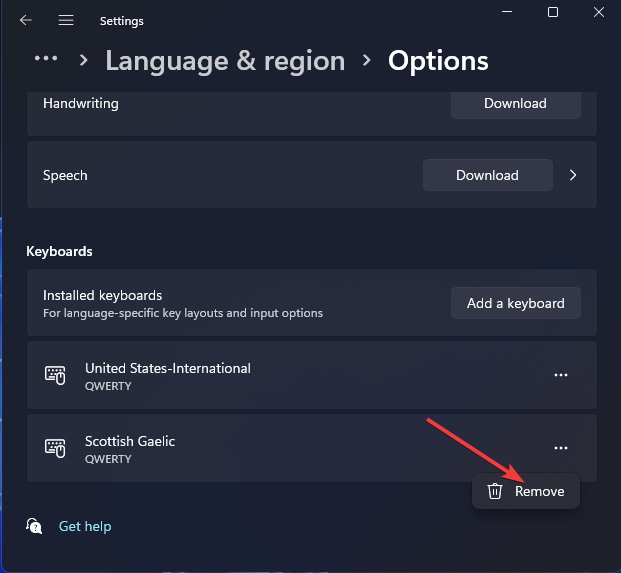
4. Hvordan installere nye tastaturoppsett
- trykk Windows + S tastaturtastene samtidig for å få opp en søkeboks.
- Type språkinnstillinger i søkefeltet.
- Plukke ut Språkinnstillinger i søkeresultatene.
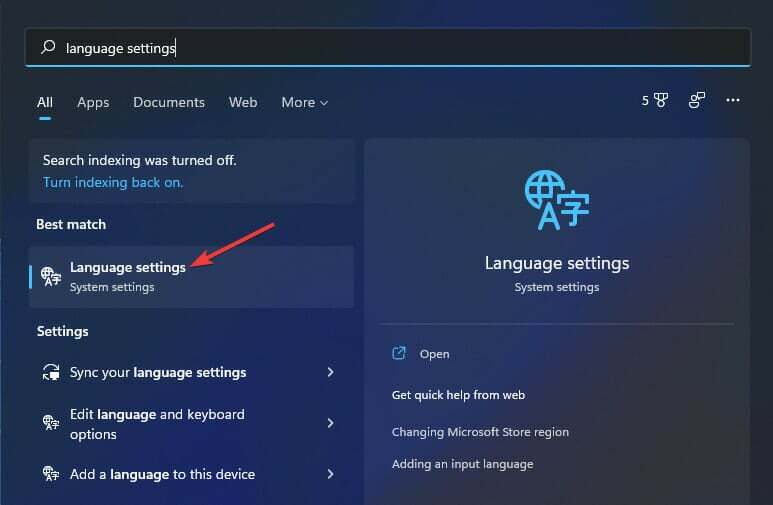
- Klikk på Legg til et språk knappen vist rett under.
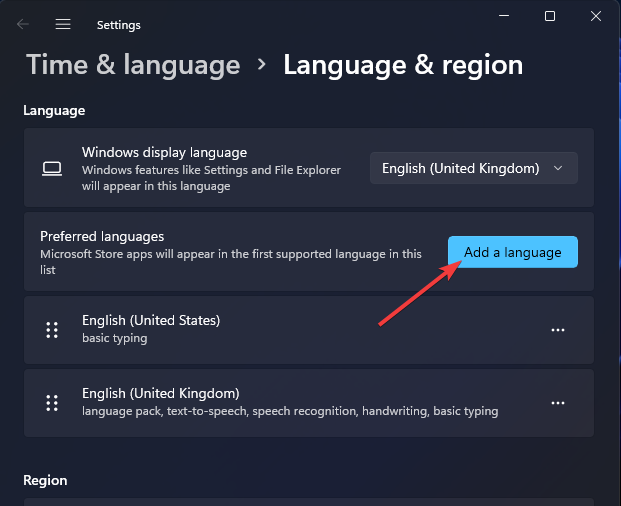
- Skriv inn et språk i søkefeltet for å finne forskjellige tastaturoppsett for det.
- Velg en tastaturoppsett å legge til.
- trykk Neste knapp.
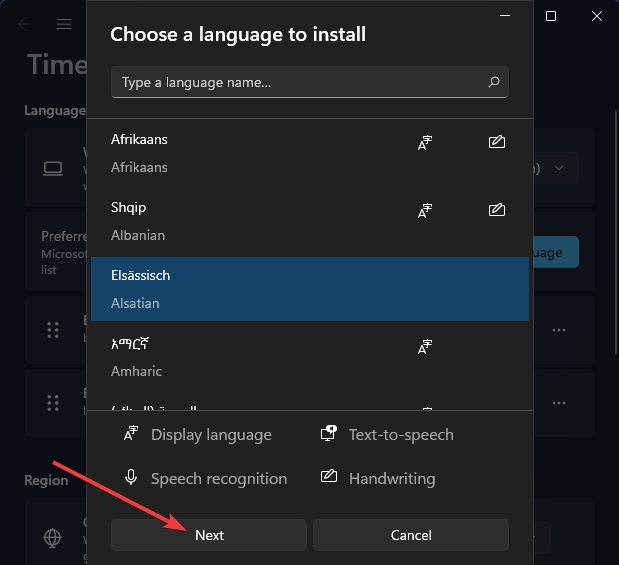
- Klikk Installere for å legge til tastaturoppsettet.
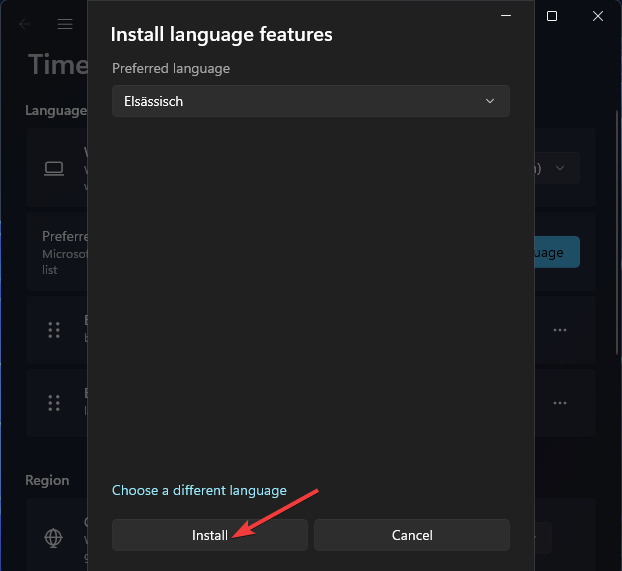
5. Slik legger du til nye tastaturoppsett med PowerShell
- Start søkeverktøyet ved å trykke samtidig på Windows tasten + S.
- Type Windows PowerShell i søkeverktøyets tekstboks.
- Klikk deretter på Kjør som administrator alternativet for PowerShell til høyre for søkeverktøyet.
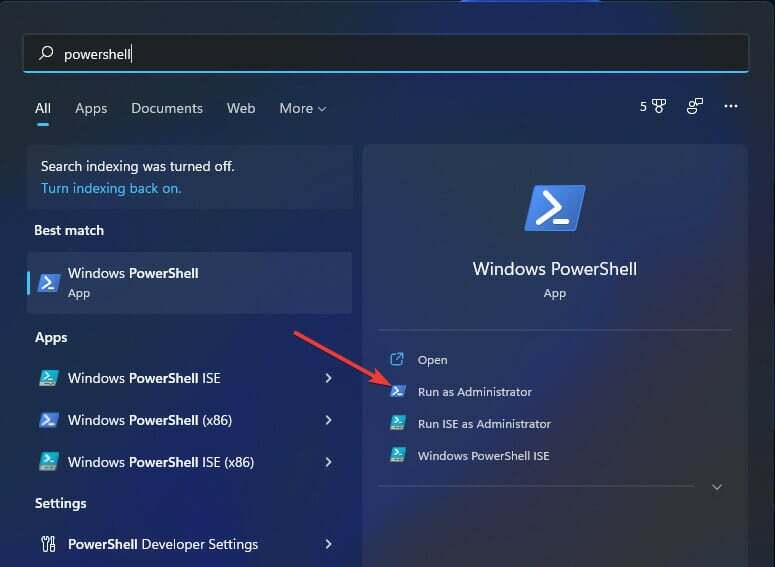
- Skriv inn denne PowerShell-kommandotrykk Tast inn:
$LanguageList = Get-WinUserLanguageList - For å legge til et nytt tastaturoppsettsspråk, skriv inn følgende kommandotrykk Komme tilbake:
$LanguageList. Legg til("språk")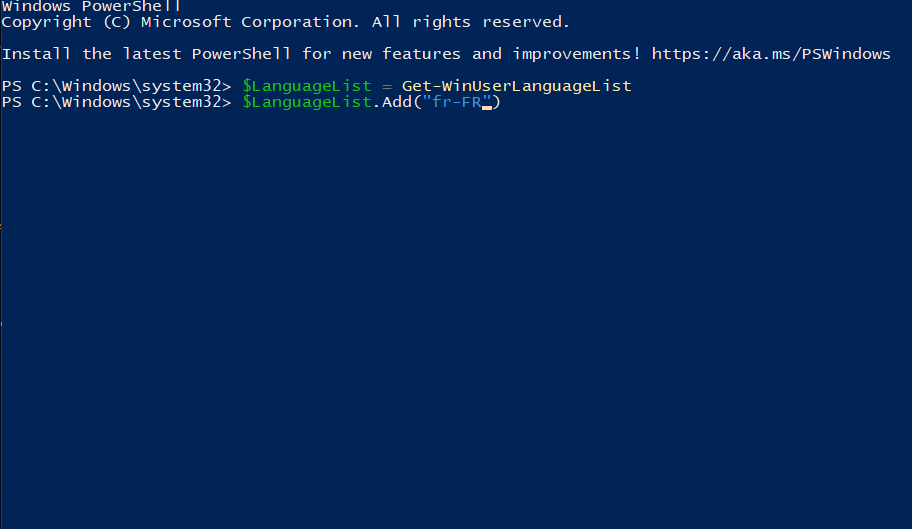
- Trykk deretter på denne PowerShell-kommandoen og trykk Enter for å utføre:
Set-WinUserLanguageList $LanguageList - trykk Y tastaturtasten for å bekrefte og fortsette.
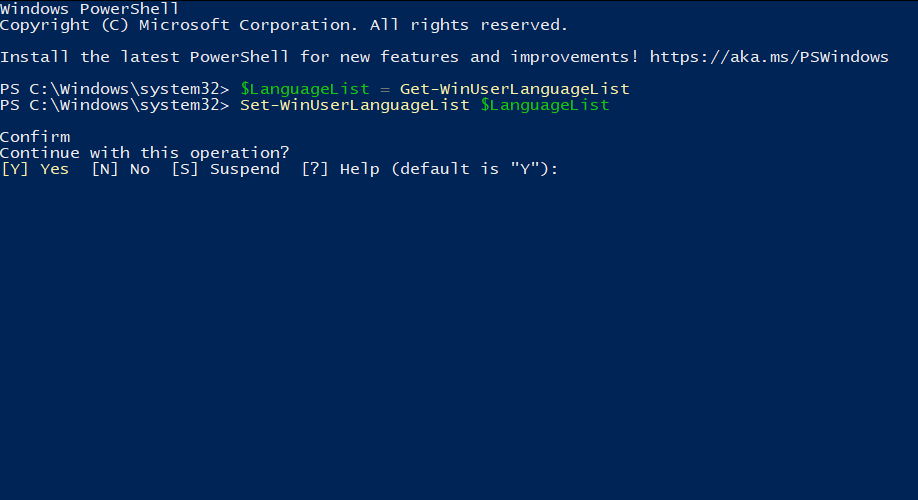
- Start Windows 11 på nytt etter å ha skrevet inn disse kommandoene.
- Deretter kan du bytte til det nye tastaturoppsettet du nettopp la til via Innstillinger.
MERK
Merk at du må endre Språk i kommandoen ovenfor med en faktisk tastaturlayout-språktag. For eksempel vil en kommando for å legge til et fransk tastaturoppsett inkludere fr-FR språk tag.
Er det en måte jeg kan sette opp et tilpasset tastaturoppsett i Windows 11?
Det finnes forskjellige skrivebordsapper som du kan sette opp tilpassede tastaturoppsett med. Microsoft Keyboard Layout Creator 1.4 er en du kan bruke i Windows 11. Med den appen kan du sette opp nye oppsett ved å tilordne taster på nytt. Slik kan du lage egendefinerte oppsett med Keyboard Layout Creator.
Last ned og installer programvaren
- Åpne Microsoft Keyboard Layout Creator nedlastingsside.
- Klikk nedlasting på den siden.
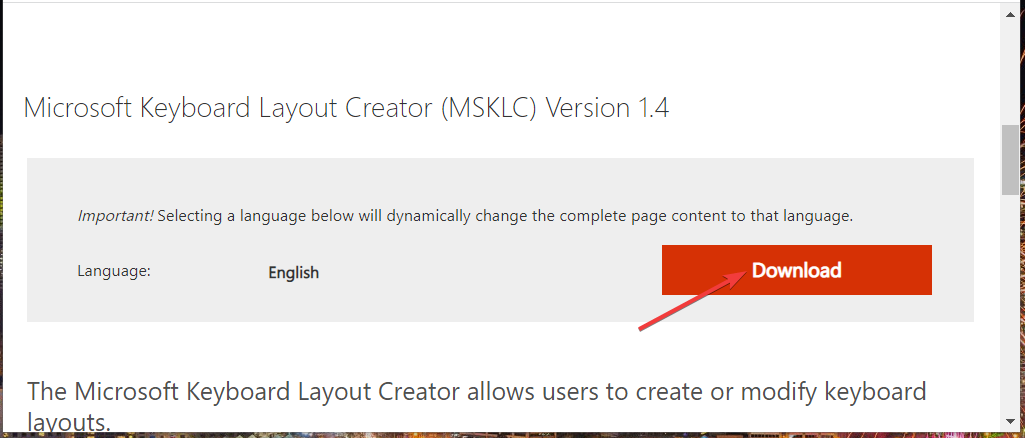
- Åpne mappen du lastet ned appen til i File Explorer, og dobbeltklikk på MSKLC.exe-arkivet for å pakke det ut.

- Deretter åpner du den utpakkede MSKLC-mappen.
- Dobbeltklikk på MSKLC.msi-filen for å åpne installasjonsprogrammet. Installer deretter programvaren med installasjonsveiviseren.
- Åpne Keyboard Layout Creator-appen.
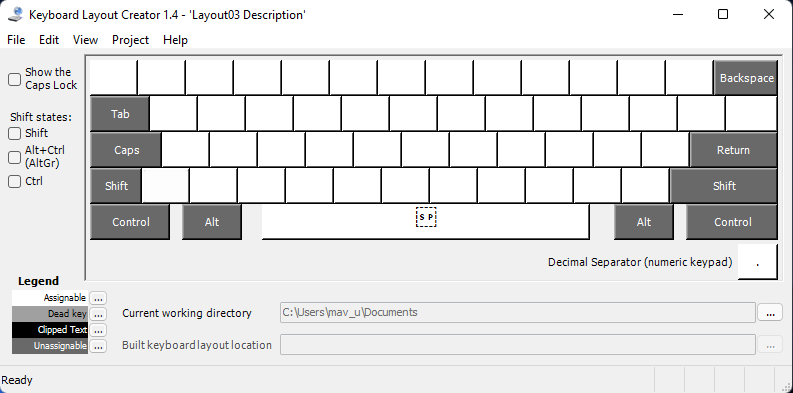
Sett opp et nytt tastaturoppsett
- Klikk på Fil menyen, og velg Last inn eksisterende tastatur alternativet der.
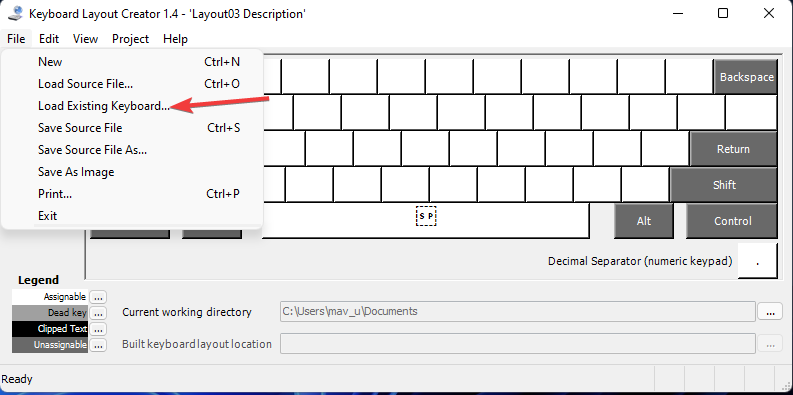
- Velg et tastaturoppsett for å tilpasse som samsvarer med ditt nåværende.
- Klikk på Prosjekt menyen og velg Egenskaper der.
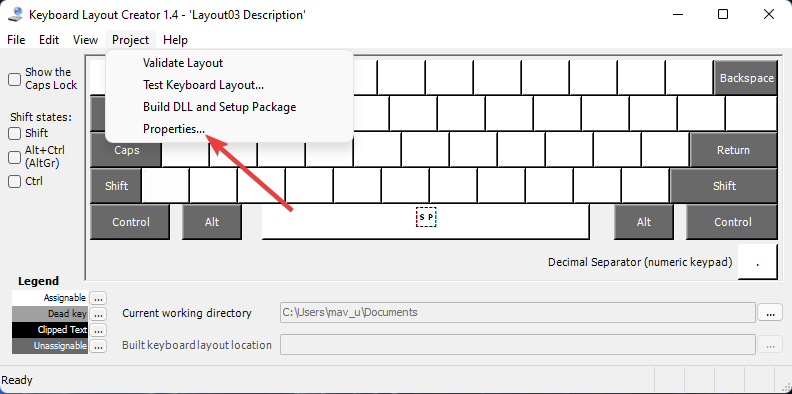
- Skriv inn navn og beskrivelsesdetaljer for din egendefinerte tastaturoppsett, og klikk på OK knapp.
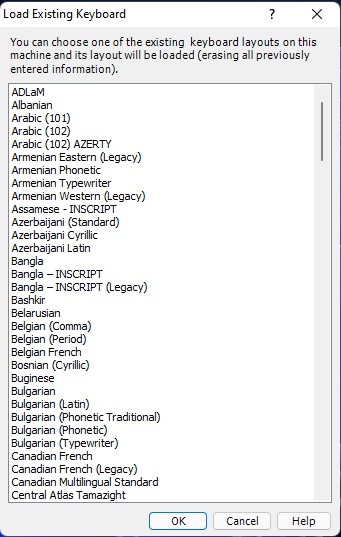
- Nå kan du tilordne tastene på skjermtastaturet på nytt for å sette opp et nytt oppsett. Klikk på tastene på tastaturet for å få frem tekstbokser der du kan skrive inn forskjellige for å endre dem.
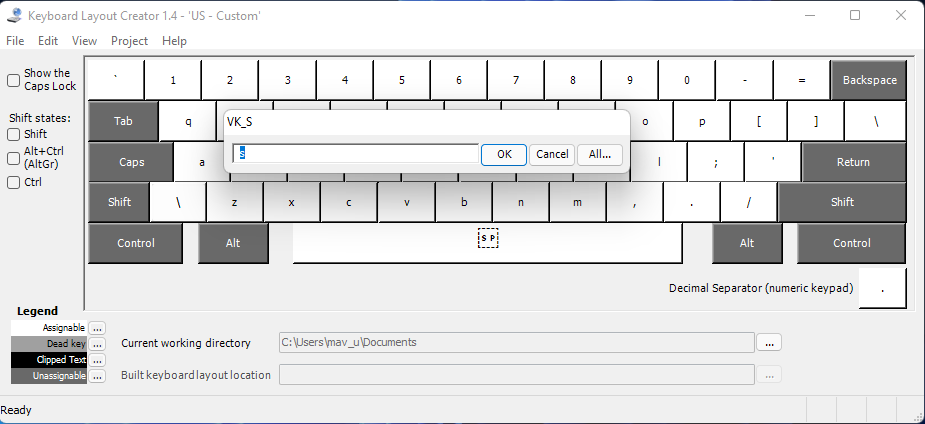
- Når du er ferdig med å sette opp det nye tastaturoppsettet, klikker du på Prosjekt Meny. Velg Valider layout alternativet der for å bekrefte.
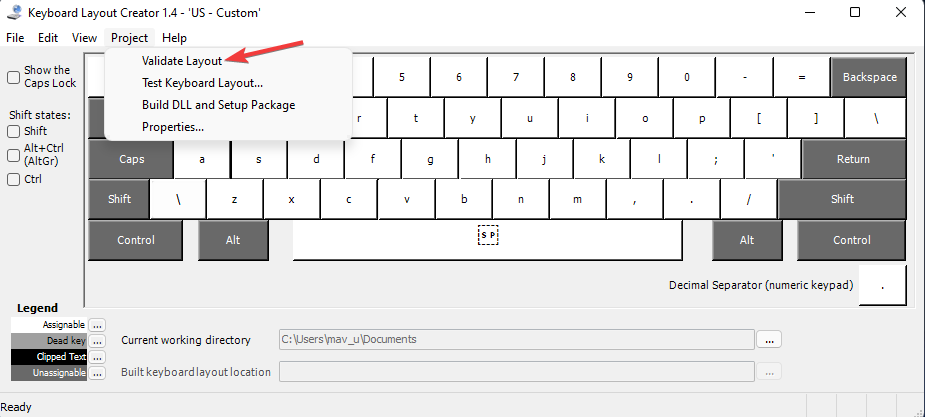
- Klikk Test tastaturoppsettet for å prøve ut det nye oppsettet i et tekstredigeringsprogram.
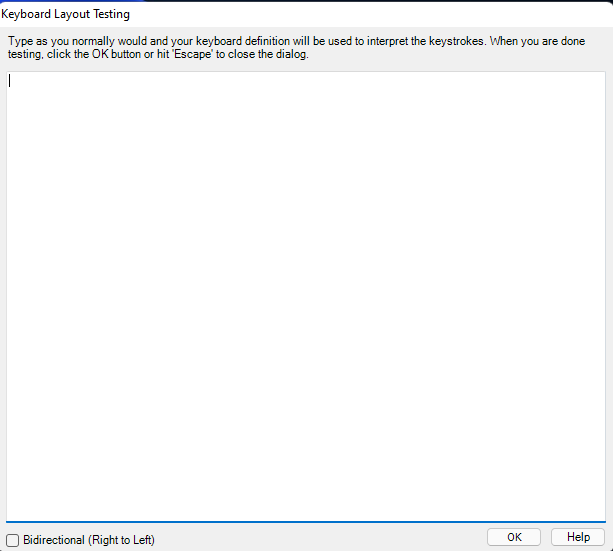
Installer det tilpassede tastaturoppsettet
- Hvis du er fornøyd med det nye tastaturoppsettet ditt, kan du bruke det ved å klikke Prosjekt > Bygg DLLog oppsettpakke.
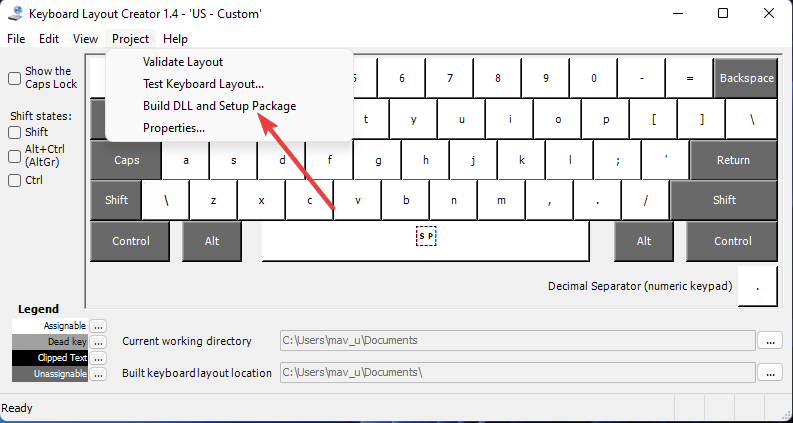
- Klikk Ja på ledeteksten som åpnes og ber om å åpne katalogen for tastaturoppsettets installasjonspakke.
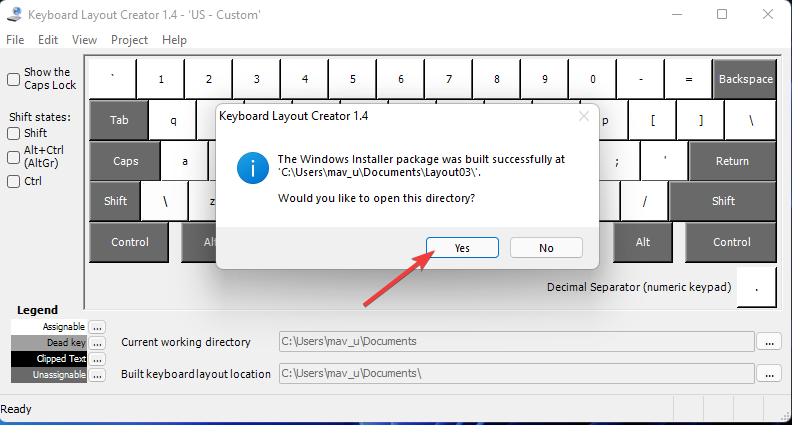
- Dobbeltklikk deretter på setup.exe-filen for den tilpassede layouten for å installere den.
- Klikk Makt > Omstart på Start-menyen etter installering av det nye oppsettet.
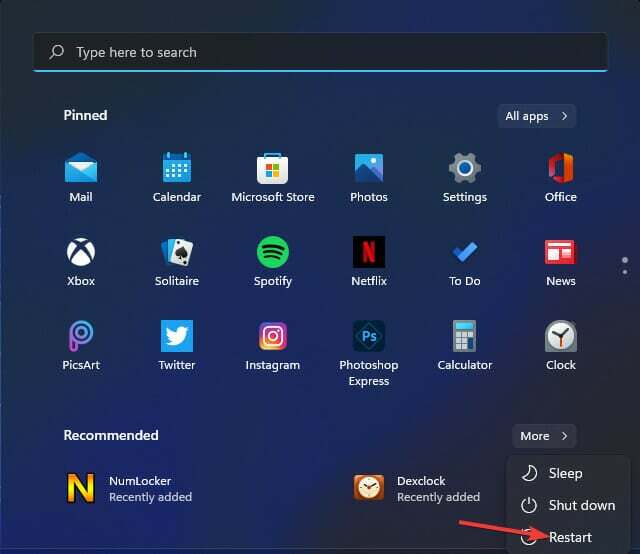
Endres skjermtastaturet for valgte oppsett?
Ja, skjermtastatur-appen vil matche det oppsettet du har valgt. Så det er verdt å åpne den appen for å se et valgt tastaturoppsett som ikke samsvarer med det faktiske tastaturet ditt. Du kan åpne skjermtastaturet slik.
- Åpne Power User-menyen ved å høyreklikke på Start knappen på oppgavelinjen.
- Klikk på Løpe snarvei på den menyen.
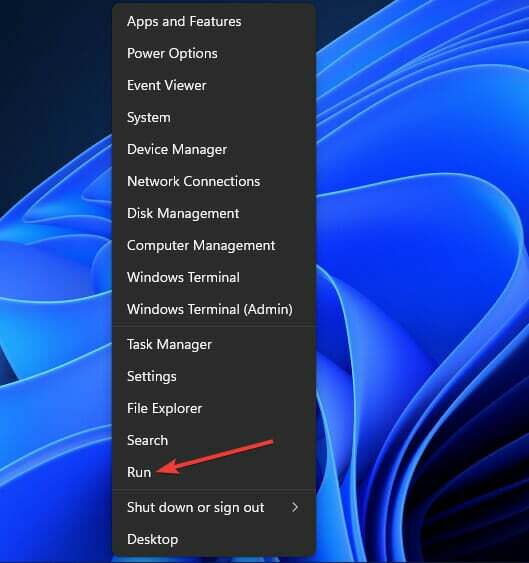
- Skriv inn denne teksten i Kjør:
osk - Klikk OK for å få opp skjermtastaturvinduet.
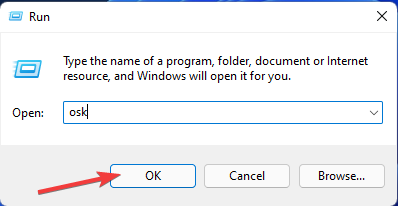
Eksperttips: Noen PC-problemer er vanskelige å takle, spesielt når det kommer til ødelagte depoter eller manglende Windows-filer. Hvis du har problemer med å fikse en feil, kan systemet ditt være delvis ødelagt. Vi anbefaler å installere Restoro, et verktøy som skanner maskinen din og identifiserer hva feilen er.
Klikk her for å laste ned og begynne å reparere.
Er det en måte å legge til et Colemak-tastaturoppsett i Windows 11?
Siden Windows ikke naturlig støtter det oppsettet, kan du ikke legge det til med metodene ovenfor. Du kan imidlertid manuelt sette opp et Colemak-oppsett med Microsoft Keyboard Layout Creator-appen og bildereferanser. Det er også en Colemak-layoutpakke tilgjengelig for nedlasting på Colemak nettsted.
Du kan sette opp helt nye tastaturoppsett med Microsoft Keyboard Layout Creator. Det er imidlertid ikke den eneste programvaren du kan tilpasse tastaturoppsett med. Vår guide for programvare for kartlegging av tastatur gir ytterligere detaljer for annen programvare du kan tilpasse nøkler med.
Totalt sett er det ganske enkelt å installere og legge til nye tastaturoppsett via Innstillinger. Så hvorfor ikke eksperimentere med forskjellige tastaturoppsett i Windows 11? Du kan til og med finne en du foretrekker fremfor din nåværende layout.
 Har du fortsatt problemer?Løs dem med dette verktøyet:
Har du fortsatt problemer?Løs dem med dette verktøyet:
- Last ned dette PC-reparasjonsverktøyet vurdert Great på TrustPilot.com (nedlastingen starter på denne siden).
- Klikk Start søk for å finne Windows-problemer som kan forårsake PC-problemer.
- Klikk Reparer alle for å fikse problemer med patentert teknologi (Eksklusiv rabatt for våre lesere).
Restoro er lastet ned av 0 lesere denne måneden.


